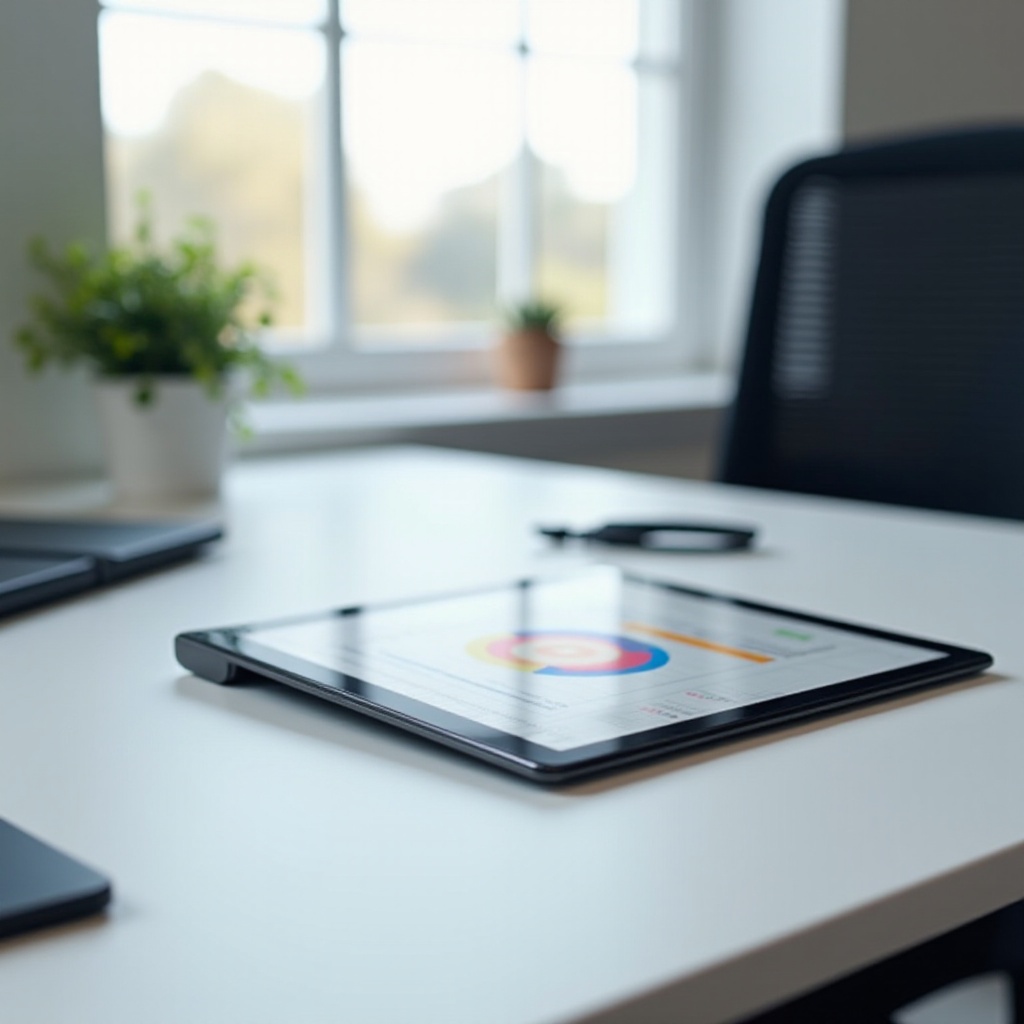Giriş
Chromebook’ları iş ve eğlence için kullanan kişi sayısı arttıkça, yaygın bir soru ortaya çıkıyor: ‘Bir Wacom tablet Chromebook ile çalışabilir mi?’ Bu, özellikle Wacom tabletlerinin doğruluğuna ve rahatlığına güvenen sanatçılar, tasarımcılar ve dijital not alıcılar için önemlidir. Bu kılavuz, bu soruyu ayrıntılı olarak inceleyecek ve Wacom tabletler, Chromebook’larla uyumlulukları, sorun giderme ipuçları ve alternatifler hakkında temel bilgiler sağlayacaktır. Haydi başlayalım.

Wacom Tableti Nedir?
Wacom tableti, doğruluğu ve güvenilirliği ile bilinen, grafik tabletlerin ve dijital çizim araçlarının önde gelen markasıdır. Dijital sanatçılar ve yaratıcılar için vazgeçilmez olan Wacom tabletler, kullanıcıların doğal kalem benzeri hareket ve baskı hassasiyeti ile ekranda çizim yapmasını, eskizler yapmasını ve yazmasını sağlayan bir kalem ile birlikte gelir. Bu, detaylı grafik çalışmaları veya dijital not alma işleriyle uğraşan herkes için mükemmel bir seçim yapar.
Wacom tabletlerin çeşitli modelleri bulunmaktadır, Wacom Intuos gibi temel seviyede tabletlerden profesyonel düzeydeki Wacom Cintiq’e kadar. Bu cihazlar, bilgisayar ekranının bir uzantısı olarak hizmet vererek yaratıcı ve üretkenlik için son derece duyarlı ve hassas bir dijital çalışma alanı sağlar. Wacom tabletin rolü ve önemi anlamak, onun bir Chromebook ile uyumluluğunu belirlemek için kritik öneme sahiptir.
Chromebook’ları Anlamak
Chromebook’lar hız, sadelik ve uygun fiyatları ile bilinen dizüstü bilgisayarlardır. Google’ın Chrome İşletim Sistemi’nde çalışan bu cihazlar, esas olarak internet odaklı görevler ve uygulamalar için tasarlanmıştır. Hafif tasarımları, bulut tabanlı depolama ve Google’ın uygulama paketi ile entegrasyonları sayesinde öğrenciler, profesyoneller ve günlük kullanıcılar arasında popülerdirler.
Chromebook’ların ana avantajlarından biri kullanım kolaylığı ve düşük bakım gereksinimidir. Otomatik güncellemeler, yerleşik güvenlik ve bir çok Android uygulamasını çalıştırma yeteneği ile Chromebook’lar hem çok yönlü hem de kullanıcı dostudur. Ancak, web tabanlı uygulamalara bağımlılıkları ve uyumluluk sınırlamaları, Wacom tabletler gibi çevre birim cihazlarının bağlanmasında zorluklar yaratabilir.
Wacom Tabletlerin Chromebook’lar ile Uyumluluğu
Wacom tabletlerin Chromebook’larla uyumluluğu büyük ölçüde tablet modeline ve Chromebook’un işletim sistemine bağlıdır. Tüm Wacom tabletler doğrudan uyumlu değildir, bu nedenle her model için uyumluluğun kontrol edilmesi önemlidir.
- Wacom One (Yaratıcı Kalem Ekranı): Bu model, belirli Chromebook’lar ile uyumluluğu ile dikkat çekmektedir ve sanat, eğitim ve daha fazlası için ikincil bir ekran olarak iyi çalışmaktadır.
- Wacom Intuos Serisi: Wacom Intuos serisi, özellikle 2017’den sonraki modellerde Chromebook’lar ile çalışmaktadır. Chromebook’un Wacom sürücüsünü desteklemek için uyumlu bir Chrome OS sürümüne sahip olduğundan emin olun.
- Profesyonel Wacom Tabletler: Wacom Cintiq ve Wacom MobileStudio Pro gibi modeller daha karmaşık yazılımlar gerektirir ve Chrome OS tarafından tam olarak desteklenmeyebilir. Bu tabletler, ayrıntılı grafik işleri için tasarlanmıştır ve özel grafiklere sahip yüksek performanslı bilgisayarlar gerektirir.
Bazı Wacom tabletler Chromebook’larla uyumlu olsa da, performans değişebilir. Ayrıca Chromebook’lar, Windows veya Mac’te Wacom tabletlerle yaygın olarak kullanılan Photoshop veya Illustrator gibi tam teşekküllü uygulamaları desteklemez. Bunun yerine kullanıcılar, çizim ve tasarım için genellikle web tabanlı veya Android uygulamalarına güvenirler.

Bir Wacom Tabletini Chromebook’a Bağlamak
Bir Wacom tabletini Chromebook’a bağlamak nispeten basittir. İşte ayrıntılı bir kılavuz:
- Uyumluluğu Kontrol Edin: Wacom tabletinizin Chromebook modelinizle uyumlu olduğundan emin olun.
- Chrome OS’yi Güncelleyin: Chromebook’unuzun en son Chrome OS sürümünü çalıştırdığından emin olun. Güncellemeler genellikle gerekli sürücüleri ve gelişmiş uyumluluk özelliklerini içerir.
- USB Bağlantısı: Wacom tabletinizi bir USB kablosu kullanarak Chromebook’a bağlayın. Bazı Wacom tabletler Bluetooth bağlantısı sunabilir, ancak ilk kurulum genellikle USB aracılığıyla yapılır.
- Sürücüleri Yükleyin: Chromebook’lar geleneksel sürücü kurulumlarını desteklemese de, Wacom One gibi bazı modeller otomatik olarak tanınabilir. İstenirse ekrandaki talimatları izleyerek kurulumu tamamlayın.
- Çizim Yazılımına Erişim: Uyumlu bir çizim veya grafik tasarım uygulamasını açın. Chromebook’lar Sketchbook, Adobe Fresco ve Infinite Painter gibi birçok web tabanlı ve Android uygulamasını destekler.
- Kalibrasyon: Kalemi ekranla doğru şekilde hizalamak için tableti kalibre edin. Bu adım hassasiyeti ve doğruluğu artırır.
Bu adımları izleyerek Wacom tabletinizi Chromebook ile verimli bir şekilde bağlayabilir ve kullanabilirsiniz.
Yaygın Sorunları Giderme
Başarılı bir kuruluma rağmen, bir Wacom tabletini Chromebook ile kullanırken bazı yaygın sorunlarla karşılaşabilirsiniz. İşte bunları çözmek için bazı ipuçları:
- Tablet Tanınmıyor:
- Tüm bağlantıların güvenli olduğundan emin olun.
- Chromebook’u yeniden başlatın ve yeniden bağlamayı deneyin.
- Herhangi bir Chrome OS güncellemesi olup olmadığını kontrol edin.
- Kalem Doğru Çalışmıyor:
- Ayarlar üzerinden kalemi yeniden kalibre edin ve baskı hassasiyetini ince ayar yapın.
- Kalem ucunu aşınmışsa değiştirin.
- Tepkide Gecikme veya Yavaşlama:
- Sistem kaynaklarını boşaltmak için gereksiz uygulamaları kapatın.
- Çizim uygulamasının Chromebook ile uyumlu ve performans için optimize edildiğinden emin olun.
- Yazılım Uyumluluk Sorunları:
- Google Play Store’da bulunan Chromebook’larla iyi çalışan başka çizim uygulamalarını kullanın.
Bu çözümler, Chromebook’larda Wacom tabletlerle karşılaşılan en temel sorunların çoğunu çözmeye yardımcı olmalıdır.
Alternatifler ve Öneriler
Sürekli sorun yaşarsanız veya Wacom tabletiniz Chromebook’unuzla uyumlu değilse, bu alternatifleri göz önünde bulundurun:
- Chromebook-Uyumlu Dijital Kalemler: Bazı Chromebook’lar, dokunmatik ekranları için özel olarak tasarlanmış stylus kalemlerle birlikte gelir ve kesintisiz bir çizim deneyimi sunar.
- Diğer Grafik Tabletler: Huion gibi markalar da Chrome OS ile uyumlu grafik tabletler üretmektedir.
- Web Tabanlı Tasarım Araçları: Tablet gerektirmeyen güçlü web tabanlı grafik tasarım ve çizim araçlarını kullanın.
Bu alternatifler benzer işlevsellik sağlar ve genellikle bir Chromebook ile tatmin edici bir kullanıcı deneyimi sunar.

Sonuç
Bir Wacom tabletini bir Chromebook’a bağlamak mümkündür, ancak her zaman kolay değildir. Wacom One gibi belirli modellerle bu süreç, iki cihaz arasındaki bağlantıyı kolaylaştırır. Uyumluluğu, bağlantı adımlarını ve sorun gidermeyi anlamak, sorunsuz bir deneyim için anahtardır. Sınırlarla karşılaşanlar için alternatif araçlar değerli seçenekler sunar. Wacom tabletler ve Chromebook’ların birlikte nasıl çalışabileceğini keşfederek yaratıcılığı ve üretkenliği kucaklayın.
Sık Sorulan Sorular
Herhangi bir Chromebook’ta Wacom tablet kullanmak mümkün mü?
Tüm Wacom tabletler her Chromebook ile uyumlu değildir. Wacom’un web sitesinde sağladığı uyumluluk listesini kontrol ederek uygun modelleri ve desteklenen Chromebook’ları bulabilirsiniz.
Bir Chromebook ile Wacom tablet kullanmak için hangi yazılıma ihtiyacım var?
Chromebook’lar Sketchbook, Adobe Fresco ve Infinite Painter gibi çeşitli web tabanlı ve Android çizim uygulamalarını destekler. Bu araçlar Chrome OS için optimize edilmiştir.
Chromebook’lar ile daha iyi çalışan belirli Wacom modelleri var mı?
Wacom One ve Wacom Intuos serisinin yeni sürümleri Chromebook’lar ile daha iyi bir uyumluluk sağlamasıyla bilinir. Bu modeller, temel çizim ve tasarım görevleri için güvenilir bir performans sunar.